小白指南:手把手教你用低代码开发一个应用页面
一、什么是低代码开发
在了解低代码开发之前,我们先看看使用低代码开发的效果。
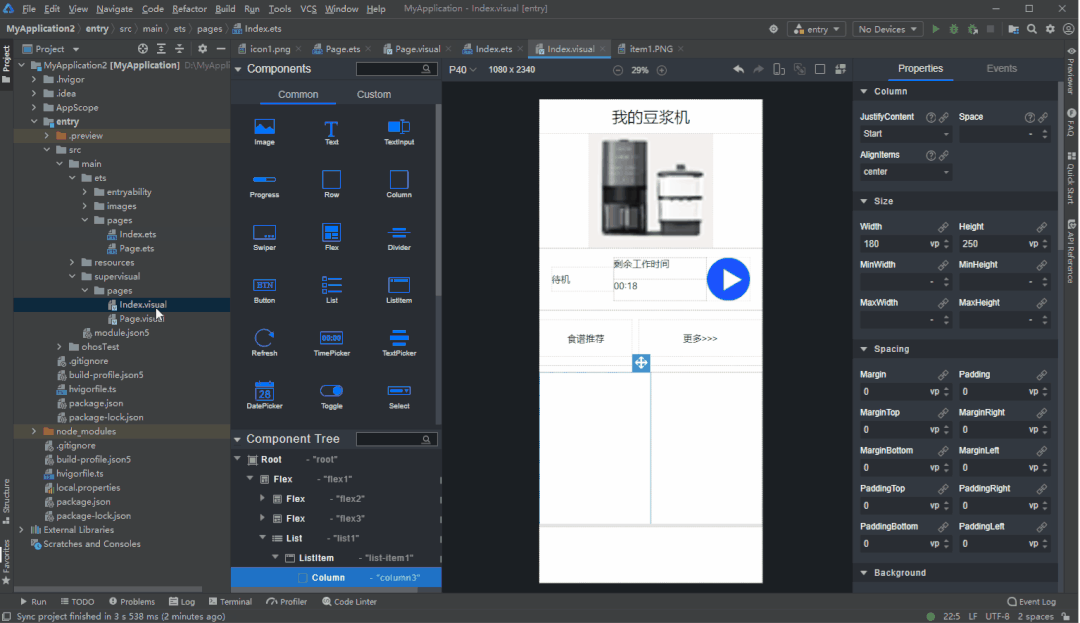
低代码开发效果示例
低代码开发是 DevEco Studio 为 HarmonyOS 开发者提供的可视化页面的开发方式,具备丰富的 UI 页面编辑能力,开发者可以在图形化的用户界面上自由拖拽组件、完成数据的参数化配置,还能实时预览开发页面的效果,所见即所得。
可能我们会有这样的疑问,“既然能手敲代码完成页面开发,为什么还要用低代码开发呢?”
低代码开发为我们开发者提供了 UI 界面开箱即用的组件,通过简单拖、拉、拽和可视化数据绑定的操作方式,快速开发用户界面。不仅可以减少键入的代码量,降低开发成本,还提升了页面开发效率,助力高效开发。
二、低代码开发的特性能力
低代码开发主要包含以下特性:
1.自由拖拽组件;
2.可视化数据绑定;
3.ForEach 轻松复制所需组件;
4.媒体查询(MediaQuery);
5.一键逃生。
接下来,我们通过开发一个豆浆机应用页面实例来依次介绍这些特性。
三、上手低代码开发
如何快速创建支持低代码开发的工程?只需在创建新工程时开启 Enable Super Visual 开关即可。
DevEco Studio 提供了支持低代码开发的工程模板,选择该模板后,只需单击开启 Enable Super Visual 开关,即可快速创建支持低代码开发的工程。
如果是 JS 工程,compileSdkVersion 为 7 及以上;如果是 ArkTS 工程,compileSdkVersion 为 8 及以上。
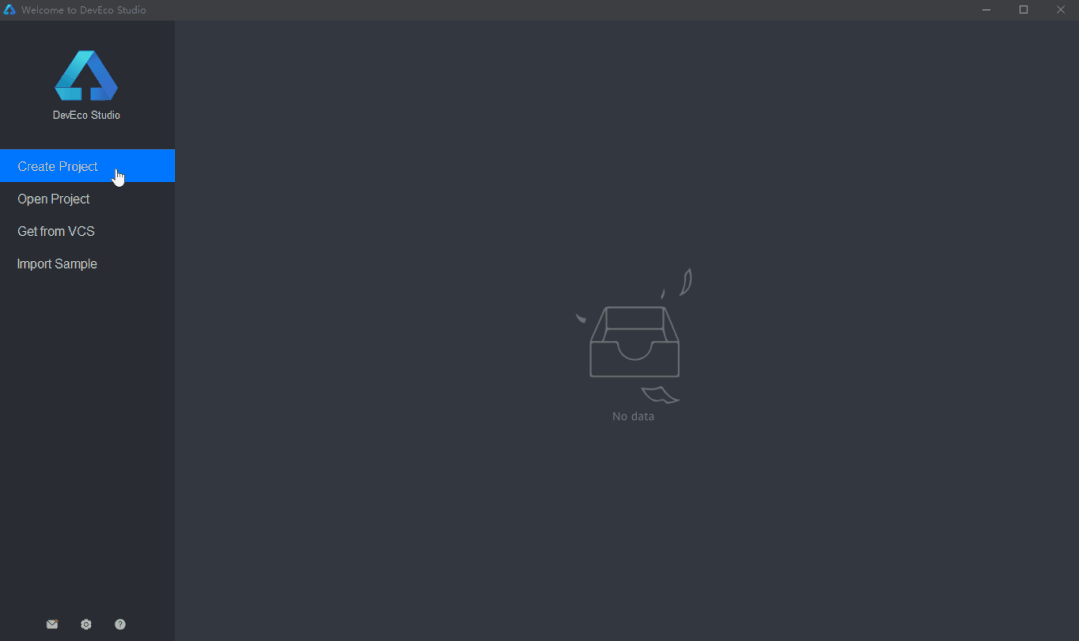
创建工程
创建完工程后,会在工程目录中自动生成低代码目录结构(如下图所示)。
其中 index.ets 文件是低代码页面的逻辑描述文件,定义页面里所用到的所有的逻辑关系,比如数据、事件等;index.visual 文件存储低代码页面的数据模型,在该文件中进行页面的可视化布局设计与开发。
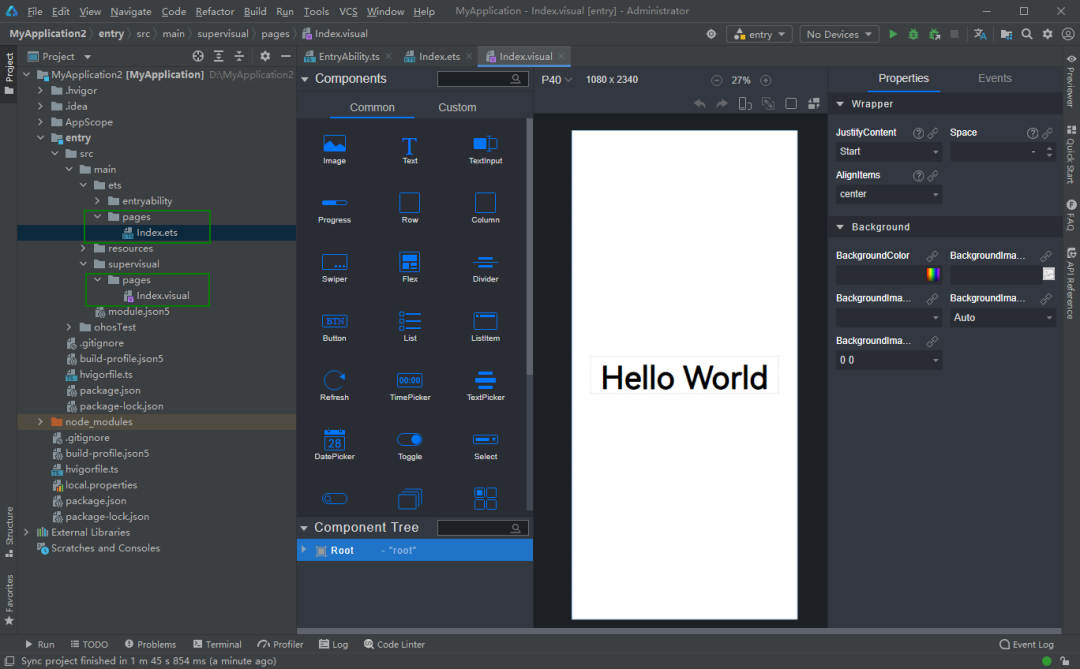
工程目录结构
1、自由拖拽组件,静态设置组件属性设计排版
双击打开 index.visual 文件,将需要的组件依次拖入画布中,在画布中开发者可以自由拖拽组件进行排版。
同时单击对应组件,即可在属性栏来设置组件的属性,轻松完成页面各板块的设计。
作为示例,我们依次拖入了 4 个组件到画布中,对 4 个组件的属性进行静态设置。
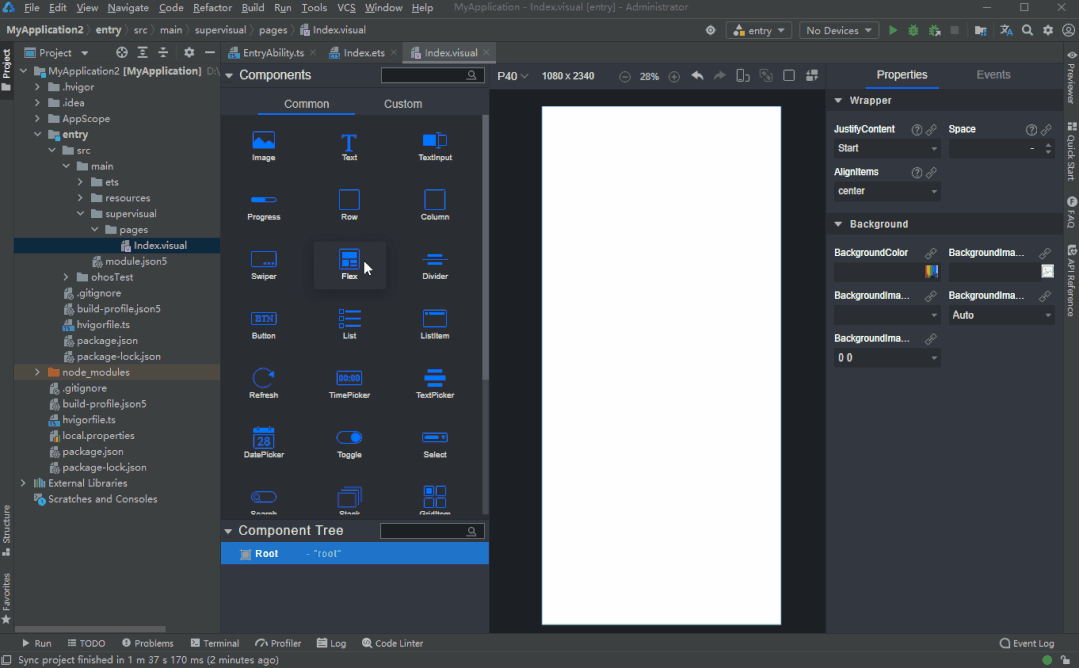
静态设置属性
那这些组件的层次关系是什么呢?我们可以通过左下角的组件树,清晰直观地看到组件之间的层级结构。
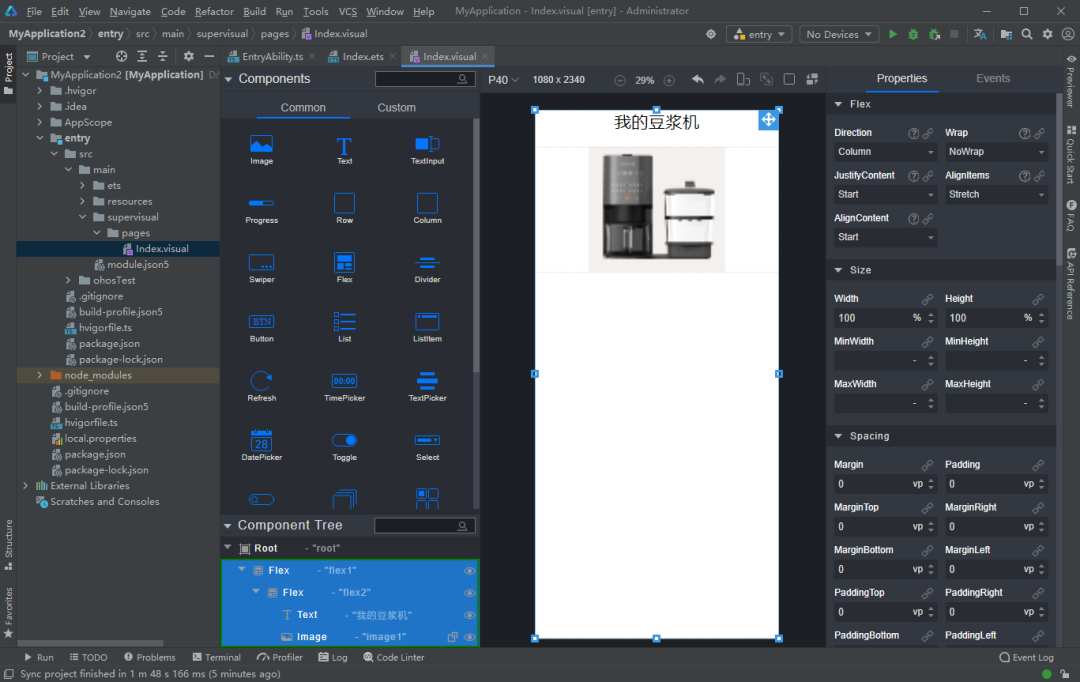
组件层级结构
2、可视化数据绑定
1)变量绑定:
组件的属性不仅只存在静态常量的情况,属性在不同的场景中会需要展示不同的效果,这时就需要通过变量绑定来实现。
在 index.ets 文件中定义好变量,结合使用 index.visual 文件在右侧属性栏,将属性对应的图

切换至

,然后在下拉框选择变量 this.变量名,快速完成变量的绑定。
作为示例,我们在 index.ets 定义了 4 个数据变量,与 index.visual 文件中的 4 个组件进行了数据绑定。
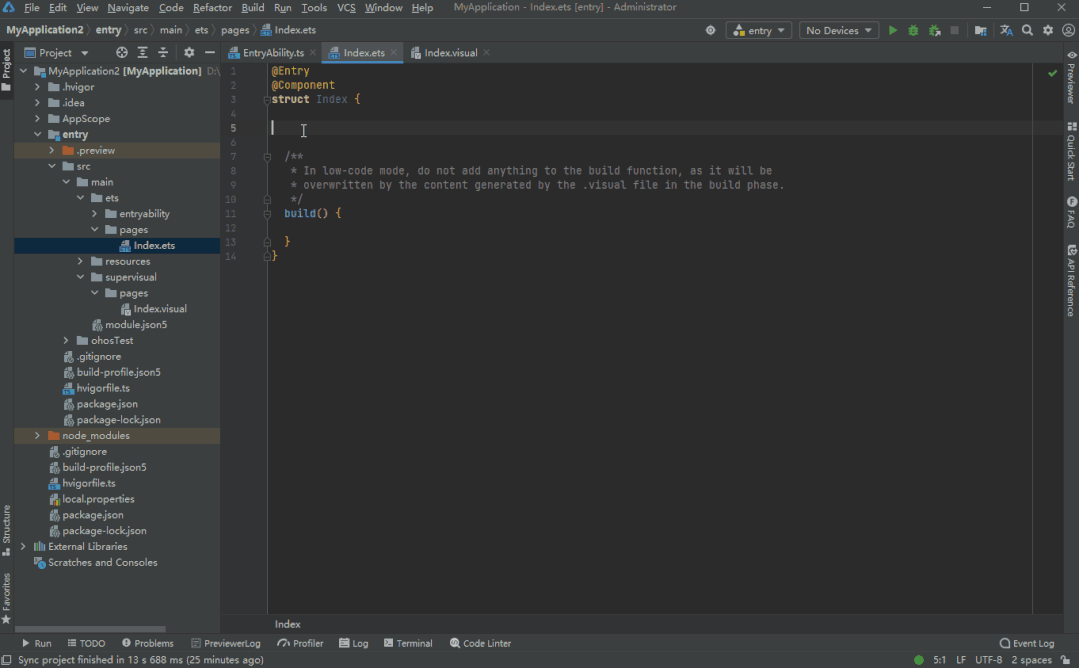
数据绑定
2)事件绑定
用户界面在一些特定场景里,还需要有交互的效果,如点击交互,这时给组件绑定相应的事件即可实现。
在 index.ets 文件里面定义好事件,在组件的 Events 属性栏选择已定义好的事件后快速完成事件绑定。
作为示例,我们在 index.ets 定义了点击事件,与 index.visual 文件中的组件进行了事件绑定。
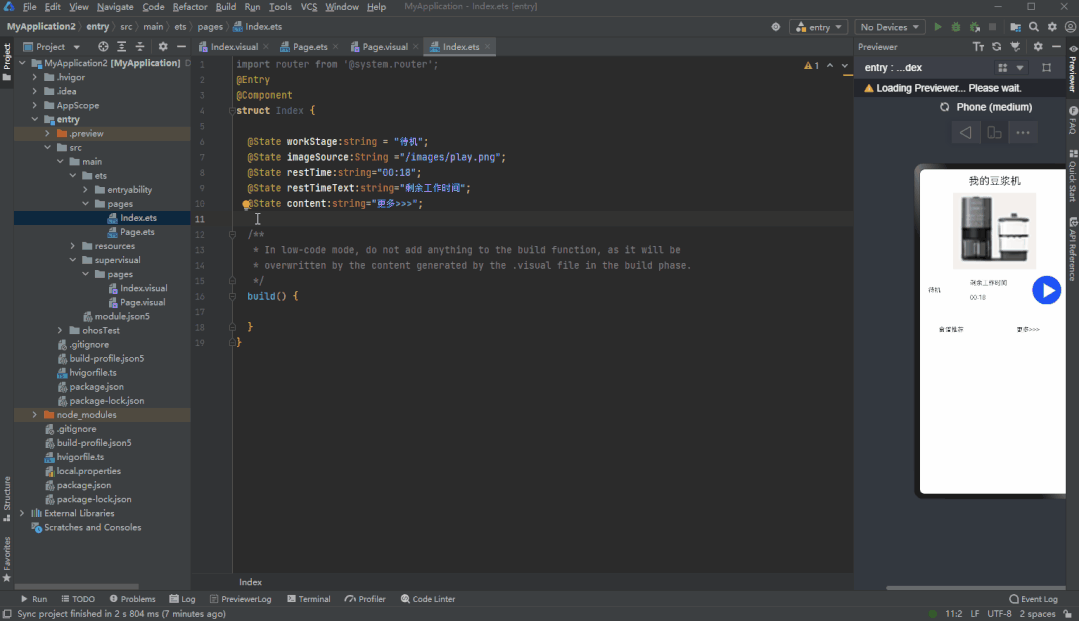
事件绑定
3、ForEach 轻松复制所需组件
ForEach 功能用来迭代数组,为每个数据项创建相应的组件,在开发用户界面时,如果有相似的组件,可以轻松复制想要的组件。
在 index.ets 文件中定义好业务逻辑,选择相应组件,在 ForEach 属性栏选择该属性后,只要完成该组件下的子组件设置,则会自动复制生成对应组件的属性。
作为示例,我们在 index.ets 文件中定义好变量后,绑定了 index.visual 文件中的组件 ForEach,只设置了左侧组件的属性,右侧自动复制生成相对应的图片和文字。
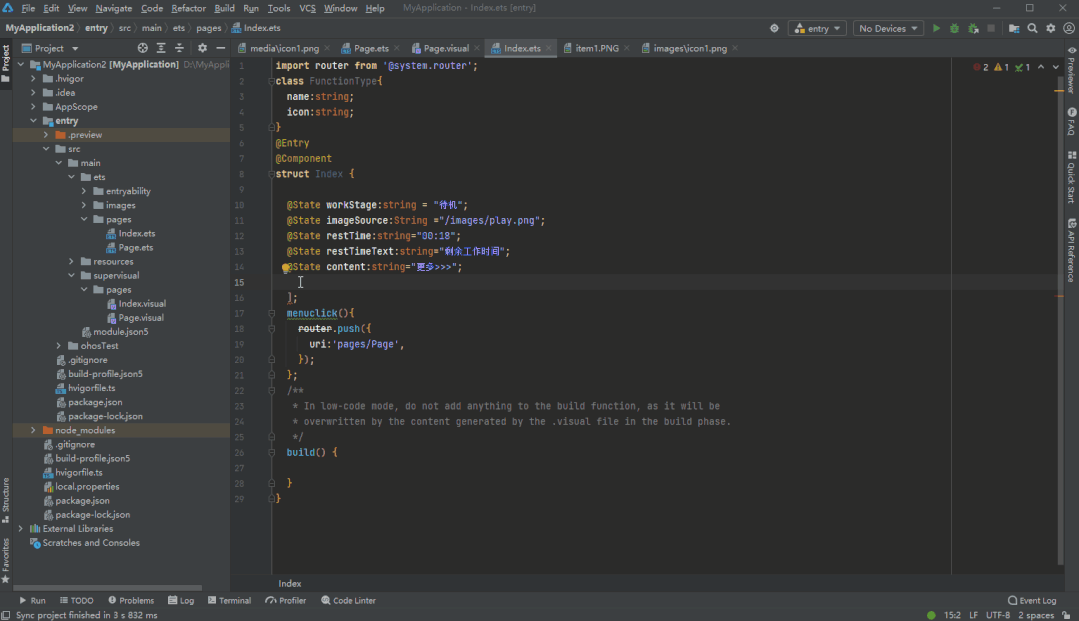
RorEach
4、媒体查询(MediaQuery)实现一次开发多设备页面适配
低代码开发支持适配多设备适配能力,ArkTS 支持横竖屏,结合媒体查询(MediaQuery)可以将组件针对不同设备不同横竖屏设置不用的值, 开发一个设备的页面,使用该功能进行简单的配置后,实现不同设备的页面适配。
点击 index.visual 画布右上角的图标

切换到手机横屏,在手机横屏状态下点击画布右上角的图标

使 mediaquery 其处于高亮,来进行多设备页面的设计。
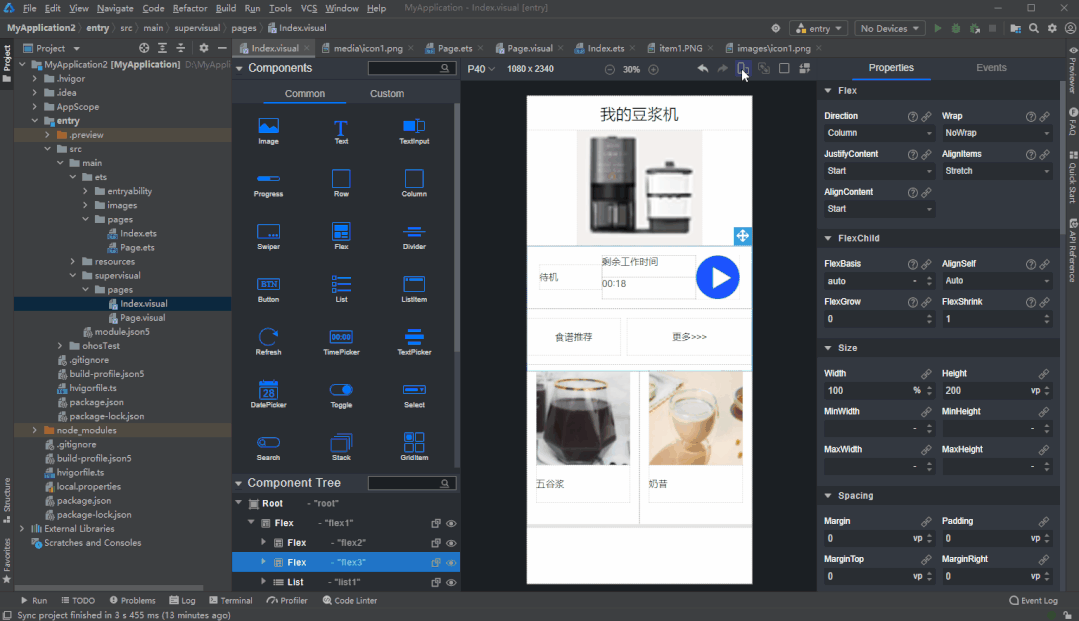
MediaQuery
5、一键逃生转换代码
低代码开发支持将可视化.visual 文件生成对应的.ets 文件代码供我们复制此部分的代码,需要注意的是此操作不可逆,逃生后.ets 文件无法转换为.visual 文件。
如果需要查看或者复制页面的代码,可以直接点击图标

,一键生成代码。
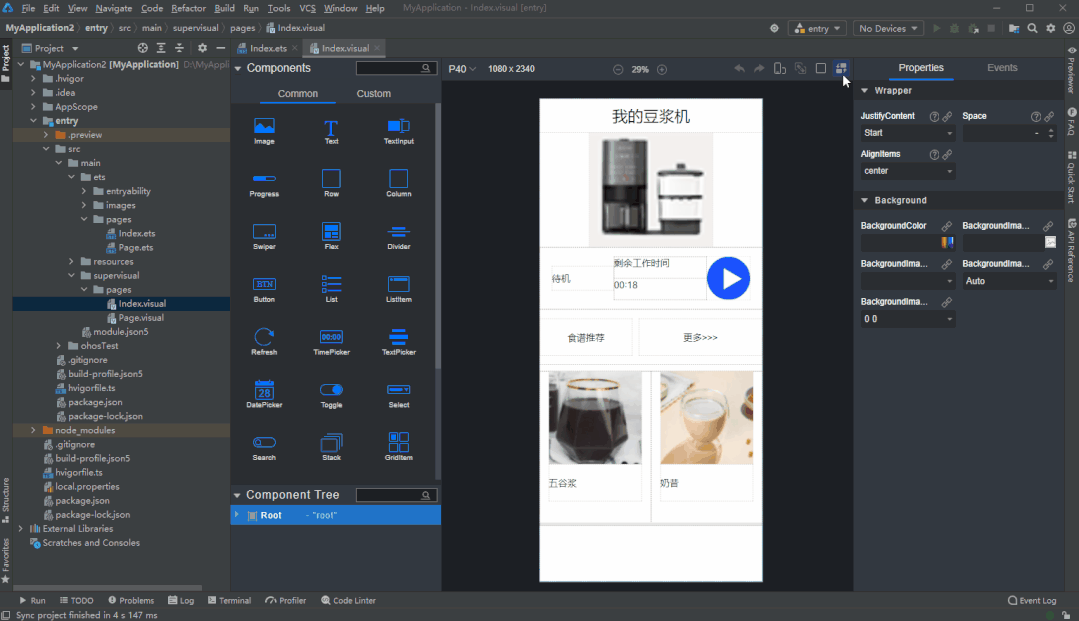
逃生
相信通过以上几个功能点的介绍,大家已经掌握如何使用低代码开发来设计一个页面了。
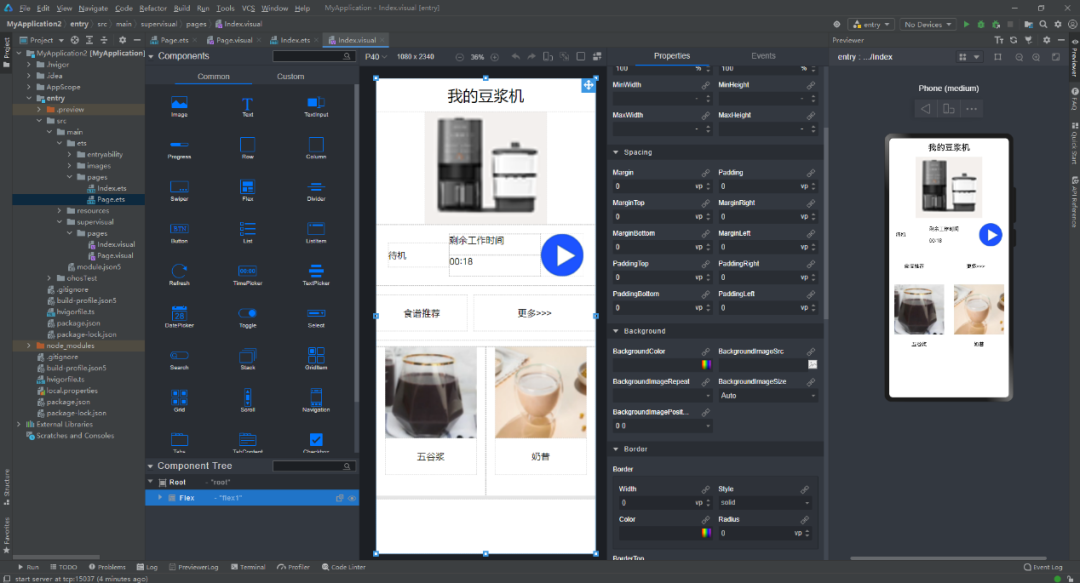
应用页面开发示例
同时,我们刚发布的 DevEco Studio 3.1 Beta1 版本也带来了低代码开发的新特性,欢迎各位开发者探索体验:
丰富了组件类型,增加了 Refresh 、TimePicker、Toggle、Select、Search 等组件;
支持设计稿转低代码和自定义组件,支持导入 Sketch 文件自动生成可视化页面;
支持根据场景需求自定义组件打造领域特定组件,提升低代码复用能力。
后续还会有更多好用、好玩的功能发布,敬请期待。
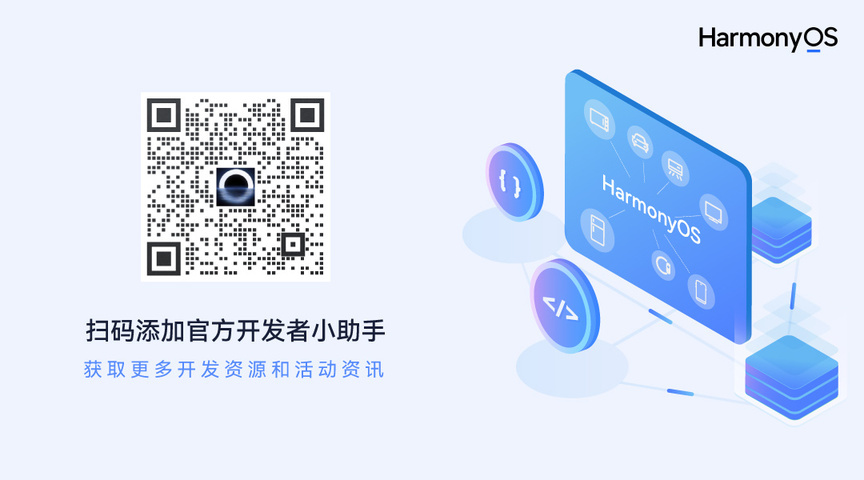











评论